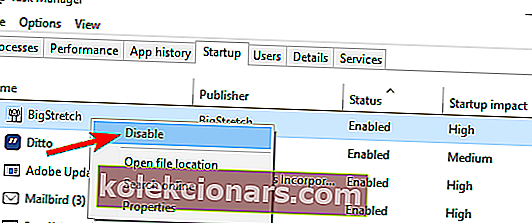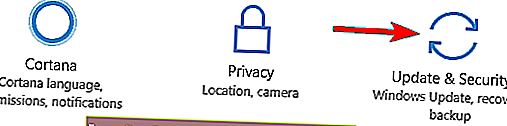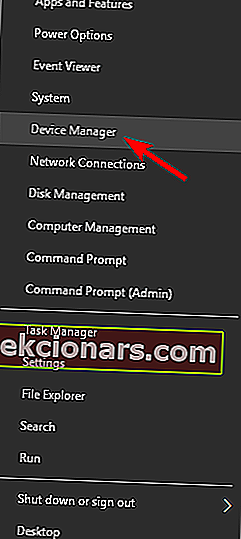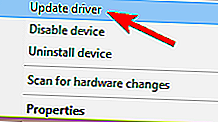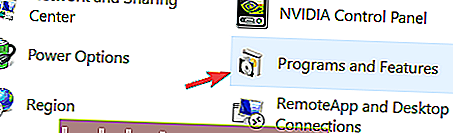- Lỗi BSOD có thể khá rắc rối trên Windows 10 và trong hầu hết các trường hợp, các loại lỗi này là do trình điều khiển không tương thích hoặc phần cứng bị lỗi.
- Chúng tôi đề xuất 8 bước khác nhau mà bạn có thể thực hiện để đối phó với Chỉ số APC Không khớp nhưng hãy nhớ rằng đó rất có thể là vấn đề về trình điều khiển. Giữ cho tất cả chúng được cập nhật và có thể vô hiệu hóa Realtek vì nó là một điều thường thấy.
- Màn hình xanh chết chóc gây khó chịu và thường rất khó hiểu về bản chất. Khắc phục mọi sự cố bằng cách truy cập phần Gỡ rối BSoD dành riêng cho những sự cố này.
- Đối với bất kỳ lỗi nào khác, Trung tâm khắc phục sự cố Windows 10 của chúng tôi có rất nhiều bài viết và hướng dẫn giải thích cách khắc phục nhiều sự cố mà người dùng gặp phải.
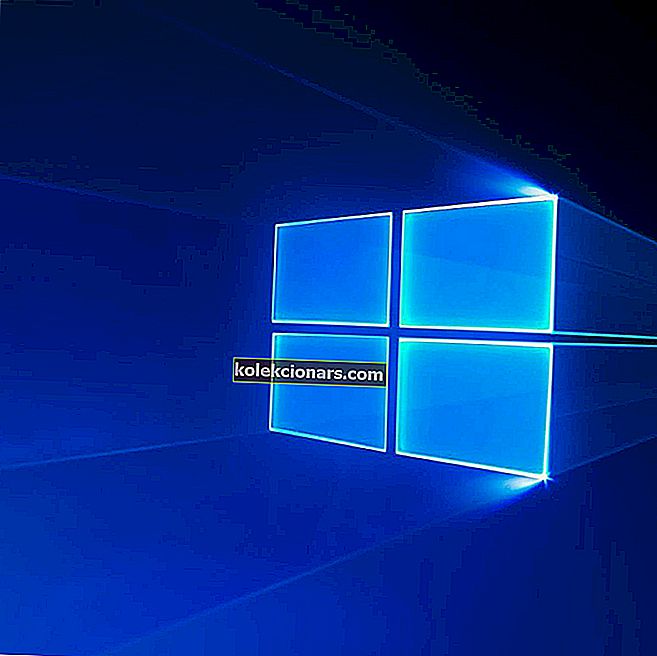
Lỗi BSOD có thể khá rắc rối trên Windows 10 và trong hầu hết các trường hợp, các loại lỗi này là do trình điều khiển không tương thích hoặc phần cứng bị lỗi.
Người dùng Windows 10 đã báo cáo có lỗi APC INDEX MISMATCH BSOD, vì vậy hãy xem cách khắc phục lỗi này.
Lỗi APC INDEX MISMATCH là gì?
Lỗi APC_INDEX_MISMATCH có thể gây ra nhiều sự cố vì nó sẽ buộc PC của bạn khởi động lại bất cứ khi nào xuất hiện. Nói về lỗi này, người dùng đã báo cáo các vấn đề sau:
- Chỉ số Apc không khớp Lenovo, Dell - Lỗi này có thể xuất hiện trên hầu hết mọi thiết bị và cả người dùng Lenovo và Dell đều báo cáo lỗi này. Nếu bạn gặp phải lỗi này trên PC của mình, bạn có thể khắc phục nó bằng cách sử dụng một trong các giải pháp của chúng tôi.
- Chỉ số Apc màn hình xanh không khớp, BSOD, lỗi - APC_INDEX_MISMATCH là lỗi màn hình xanh và giống như bất kỳ lỗi màn hình xanh nào khác, nó sẽ buộc PC của bạn gặp sự cố bất cứ khi nào nó xuất hiện. Tuy nhiên, bạn có thể khắc phục sự cố này bằng cách cập nhật trình điều khiển của mình.
- Chỉ mục Apc không khớp với Windows 7, Windows 8 - Lỗi này có thể xuất hiện trên mọi phiên bản Windows và ngay cả khi bạn đang sử dụng Windows 7 hoặc Windows 8, bạn vẫn có thể khắc phục sự cố bằng một trong các giải pháp của chúng tôi.
- Chỉ mục apc không khớp ntoskrnl.exe, fltmgr.sys, wdf01000.sys, win32k.sys, vhdmp.sys - Thông báo lỗi này đôi khi sẽ cung cấp cho bạn tên của tệp chịu trách nhiệm cho lỗi này. Khi bạn đã biết tên tệp, bạn cần nghiên cứu một chút và tìm ứng dụng hoặc trình điều khiển có liên quan đến tệp này.
- Chỉ số Apc không khớp Realtek, Nvidia - Một số người dùng đã báo cáo rằng các thiết bị Realtek và Nvidia đôi khi có thể khiến lỗi này xuất hiện. Nếu đúng như vậy, hãy đảm bảo cập nhật trình điều khiển của bạn và kiểm tra xem điều đó có giải quyết được sự cố không.
- Chỉ mục Apc không khớp với bản cập nhật Windows 10 - Đôi khi sự cố này có thể xảy ra sau khi cài đặt một bản cập nhật cụ thể. Để khắc phục sự cố, bạn phải tìm và gỡ cài đặt bản cập nhật đó khỏi PC của mình. Sau khi làm điều đó, vấn đề sẽ được giải quyết.
- Ép xung không phù hợp chỉ số Apc - Nhiều người dùng đã báo cáo sự cố này sau khi ép xung phần cứng của họ. Nếu bạn đã ép xung phần cứng của mình, hãy nhớ xóa cài đặt ép xung và kiểm tra xem điều đó có giải quyết được sự cố không.
Các bước sửa lỗi APC INDEX MISMATCH
- Tắt Realtek HD Audio Manager từ khi khởi động
- Cài đặt các bản cập nhật mới nhất
- Kiểm tra trình điều khiển của bạn
- Gỡ cài đặt trình điều khiển DisplayLink
- Xóa phần mềm nhất định
- Thay đổi tần số RAM của bạn
- Tắt ảo hóa trong BIOS
- Kiểm tra phần cứng của bạn
Giải pháp 1 - Tắt Trình quản lý âm thanh HD Realtek khởi động
Đôi khi lỗi APC INDEX MISMATCH có thể do một ứng dụng nhất định hoặc trình điều khiển được cài đặt trên PC của bạn gây ra. Một số người dùng đã báo cáo rằng họ hoàn toàn không thể truy cập vào Windows 10 vì họ sẽ nhận được màn hình xanh ngay sau khi đăng nhập.
Vì không có cách nào để truy cập Windows 10 thường xuyên, để vô hiệu hóa một ứng dụng nhất định khởi động, bạn sẽ phải truy cập Chế độ an toàn. Để truy cập Chế độ an toàn, hãy làm như sau:
- Trong khi máy tính của bạn khởi động, hãy khởi động lại nó. Bạn sẽ phải khởi động lại nó một vài lần trước khi Tự động sửa chữa bắt đầu.
- Windows sẽ tự động bắt đầu quá trình sửa chữa. Chọn Khắc phục sự cố> Tùy chọn nâng cao> Cài đặt khởi động . Nhấp vào nút Khởi động lại .
- Sau khi máy tính của bạn khởi động lại, bạn sẽ thấy danh sách các tùy chọn. Nhấn F5 hoặc 5 để chọn Chế độ An toàn với mạng .
Khi bạn đã vào Chế độ An toàn, bạn có thể ngừng khởi động ứng dụng có vấn đề bằng cách thực hiện như sau:
- Khởi động Trình quản lý Tác vụ . Bạn có thể bắt đầu bằng cách nhấn Ctrl + Shift + Esc trên bàn phím của mình.
- Sau khi Trình quản lý tác vụ khởi động, hãy điều hướng đến tab Khởi động .
- Bạn sẽ thấy danh sách các ứng dụng khởi động. Nếu bạn thấy Realtek HD Audio Manager trên danh sách, hãy nhấp chuột phải vào nó và chọn Disable . Nếu ứng dụng đó không có trong danh sách, hãy tắt tất cả các ứng dụng khởi động cùng Windows 10.
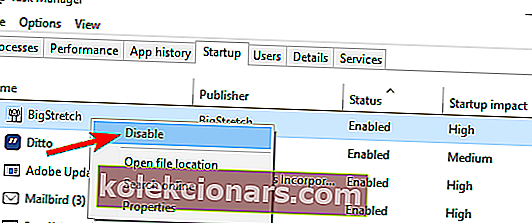
- Đóng Trình quản lý tác vụ và khởi động lại PC của bạn.
Giải pháp 2 - Cài đặt các bản cập nhật mới nhất
Theo người dùng, đôi khi bạn có thể sửa lỗi APC INDEX MISMATCH đơn giản bằng cách cài đặt các bản cập nhật mới nhất. Lỗi này có thể xuất hiện nếu phiên bản Windows hiện tại của bạn không tương thích với phần cứng của bạn hoặc với phần mềm cụ thể.
Trong hầu hết các trường hợp, bạn có thể khắc phục sự cố này đơn giản bằng cách cài đặt các bản cập nhật Windows mới nhất. Để làm cho quá trình này được sắp xếp hợp lý hơn, Windows 10 sẽ tự động tải xuống các bản cập nhật trong nền.
Tuy nhiên, đôi khi bạn có thể bỏ lỡ một bản cập nhật quan trọng do một số lỗi nhất định. Tuy nhiên, bạn luôn có thể kiểm tra các bản cập nhật theo cách thủ công bằng cách làm như sau:
- Nhấn phím Windows + I để mở ứng dụng Cài đặt . Bây giờ điều hướng đến phần Cập nhật và Bảo mật .
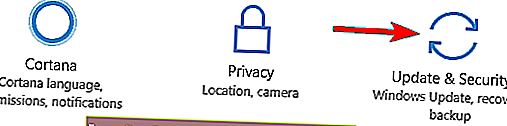
- Bây giờ hãy nhấp vào nút Kiểm tra bản cập nhật .

Windows bây giờ sẽ kiểm tra các bản cập nhật có sẵn. Nếu có bất kỳ bản cập nhật nào, chúng sẽ được tải xuống tự động trong nền. Sau khi bạn tải xuống các bản cập nhật, chúng sẽ được cài đặt ngay khi bạn khởi động lại PC của mình.
Một số người dùng đã báo cáo rằng họ đã khắc phục sự cố này chỉ đơn giản bằng cách cài đặt các bản cập nhật mới nhất, vì vậy hãy nhớ thử điều đó.
Giải pháp 3 - Kiểm tra trình điều khiển của bạn
Lỗi APC_INDEX_MISMATCH đôi khi có thể xuất hiện sau khi bạn cài đặt thiết bị mới trên PC của mình. Đôi khi trình điều khiển không hoàn toàn tương thích với máy tính của bạn và điều đó có thể khiến lỗi này xuất hiện.
Để khắc phục sự cố này, bạn sẽ phải đảm bảo rằng thiết bị đã cài đặt đang sử dụng trình điều khiển mới nhất để tránh các vấn đề về tương thích. Để cập nhật trình điều khiển thiết bị, hãy làm như sau:
- Tùy chọn : Nếu bạn không thể truy cập Windows 10, hãy vào Chế độ an toàn và chuyển đến Bước 2 .
- Khởi động Trình quản lý Thiết bị . Bạn có thể làm điều đó bằng cách nhấn phím Windows + X và chọn Trình quản lý thiết bị từ danh sách.
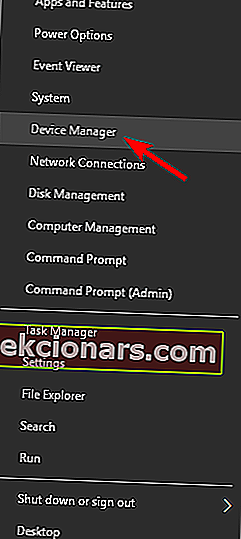
- Khi Trình quản lý thiết bị khởi động, hãy xác định vị trí thiết bị mới được cài đặt. Nếu bạn thấy Thiết bị không xác định hoặc bất kỳ thiết bị nào có hình tam giác màu vàng, bạn cần cập nhật trình điều khiển của thiết bị đó. Bạn có thể làm điều đó ngay từ Trình quản lý thiết bị bằng cách nhấp chuột phải vào thiết bị và chọn Cập nhật trình điều khiển . Ngoài ra, bạn cũng có thể tải trực tuyến các trình điều khiển mới nhất.
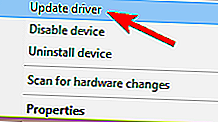
Nếu bạn muốn giữ cho PC chạy Windows 10 của mình không bị lỗi, chúng tôi đặc biệt khuyên bạn nên cập nhật tất cả các trình điều khiển của mình. Cập nhật trình điều khiển theo cách thủ công có thể là một quá trình dài, nhưng bạn có thể sử dụng phần mềm Cập nhật trình điều khiển này để cập nhật tất cả các trình điều khiển của mình chỉ với một cú nhấp chuột.
- ĐỌC CŨNG: Sửa mã lỗi 0xc004c003 trong Windows 10
Giải pháp 4 - Gỡ cài đặt trình điều khiển DisplayLink
Một số người dùng đã báo cáo rằng sự cố này do trình điều khiển DisplayLink gây ra. DisplayLink hữu ích khi bạn có thêm màn hình, nhưng thật không may, có vẻ như có một số vấn đề nhất định với trình điều khiển DisplayLink và Windows 10.
Để khắc phục sự cố này, bạn sẽ phải xóa phần mềm DisplayLink khỏi PC của mình. Để làm điều đó, hãy làm theo các bước sau:
- Mở Bảng điều khiển và điều hướng đến Chương trình và Tính năng .
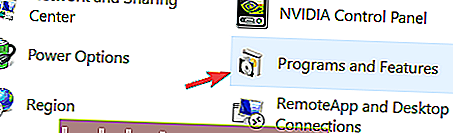
- Tìm phần mềm DisplayLink Core trên danh sách và gỡ cài đặt nó.
- Sau khi bạn gỡ cài đặt xong, hãy khởi động lại máy tính của bạn.
Để gỡ bỏ hoàn toàn trình điều khiển DisplayLink, bạn cần tải xuống và chạy Trình dọn dẹp cài đặt DisplayLink. Sau khi sử dụng phần mềm này, trình điều khiển DisplayLink nên được gỡ bỏ hoàn toàn và lỗi APC_INDEX_MISMATCH sẽ được sửa.
Giải pháp 5 - Xóa một số phần mềm
Phần mềm như LogMeIn có thể gây ra lỗi APC_INDEX_MISMATCH, do đó, bạn nên cập nhật hoặc xóa nó khỏi PC của mình. Ngoài LogMeIn, một số phần mềm chống vi-rút, đáng chú ý nhất là Norton và Avast có thể gây ra sự cố này.
Nếu bạn đang sử dụng bất kỳ chương trình chống vi-rút nào trong số này, chúng tôi khuyên bạn nên xóa chúng bằng cách sử dụng Công cụ xóa Norton hoặc Avast Cleaner.
Nếu không sử dụng bất kỳ công cụ nào trong số này, bạn vẫn nên thử xóa phần mềm chống vi-rút của mình và kiểm tra xem cách đó có giải quyết được sự cố không. Nếu bạn định chuyển sang phần mềm chống vi-rút khác, chúng tôi đã đề cập đến các chương trình chống vi-rút tốt nhất cho Windows 10, vì vậy bạn nên xem chúng.
Nếu phần mềm chống vi-rút của bạn là vấn đề, bạn có thể cân nhắc chuyển sang phần mềm chống vi-rút khác. Có rất nhiều công cụ chống vi-rút tuyệt vời, nhưng tốt nhất là Bitdefender , BullGuard và Panda Antivirus, vì vậy hãy thử bất kỳ công cụ nào trong số đó.
Tất cả các công cụ này đều cung cấp khả năng bảo vệ tuyệt vời và chúng hoàn toàn tương thích với Windows 10, vì vậy hãy thử bất kỳ công cụ nào trong số chúng.
Giải pháp 6 - Thay đổi tần số RAM của bạn

Đây là một giải pháp nâng cao và bằng cách thực hiện nó, bạn có thể gây ra thiệt hại cho PC của mình. Thay đổi tần số RAM có thể dẫn đến hệ thống không ổn định nếu không được thực hiện đúng cách, vì vậy hãy nhớ rằng bạn đang tự chịu rủi ro.
Nếu bo mạch chủ của bạn không thể xử lý tần số của RAM, bạn nên xóa mọi cài đặt ép xung mà bạn có. Ngoài ra, bạn có thể ép xung RAM để nó có thể phù hợp với tần số bo mạch chủ của bạn.
Để làm được điều đó, bạn sẽ cần một công cụ ép xung phù hợp và chúng tôi đã đưa ra danh sách các công cụ ép xung tốt nhất cho Windows 10, vì vậy hãy nhớ xem qua.
Giải pháp 7 - Vô hiệu hóa ảo hóa trong BIOS
Theo người dùng, sự cố này có thể xuất hiện do tính năng Ảo hóa. Một số người dùng đã báo cáo lỗi APC_INDEX_MISMATCH khi sử dụng công cụ Trend Micro trên PC của họ.
Có vẻ như tính năng Ảo hóa đang can thiệp vào Trend Micro và khiến sự cố này xuất hiện. Để khắc phục sự cố, bạn nên làm như sau:
- Vào BIOS . Để thực hiện điều đó trên PC, bạn cần nhấn Del hoặc F2 trong trình tự khởi động.
- Sau khi vào BIOS, bạn cần tìm và tắt tính năng Ảo hóa. Để xem cách xác định tính năng này, bạn có thể xem hướng dẫn sử dụng bo mạch chủ của mình để biết hướng dẫn chi tiết.
Sau khi tắt tính năng này, hãy kiểm tra xem sự cố đã được giải quyết chưa. Nếu bạn không có sẵn tính năng Ảo hóa trong BIOS, bạn hoàn toàn có thể bỏ qua giải pháp này.
Giải pháp 8 - Kiểm tra phần cứng của bạn
Như đã đề cập trước đó, lỗi BSOD có thể xuất hiện do phần cứng bị lỗi và APC INDEX MISMATCH cũng không ngoại lệ. Theo một số người dùng, vấn đề là do bàn di chuột bị lỗi trên máy tính xách tay của họ và sau khi thay thế bàn di chuột, lỗi APC INDEX MISMATCH đã được giải quyết.
Nếu thiết bị của bạn vẫn còn bảo hành, bạn có thể cân nhắc việc mang thiết bị đến cửa hàng sửa chữa chính thức để thay thế phần cứng.
APC_INDEX_MISMATCH có thể gây ra cho bạn nhiều rắc rối, nhưng may mắn thay, lỗi Màn hình xanh chết chóc này có thể dễ dàng giải quyết bằng cách sử dụng một trong các giải pháp của chúng tôi.
Câu hỏi thường gặp: Tìm hiểu thêm về APC INDEX MISMATCH BSOD
- Chỉ số APC không khớp là gì?
Đó là lỗi do trình điều khiển thực hiện sai một APC (Cuộc gọi thủ tục không đồng bộ). Nếu bạn quan tâm đến việc khắc phục điều này, hãy đọc hướng dẫn sửa lỗi không khớp chỉ mục APC của chúng tôi.
- Làm cách nào để sửa Irql không nhỏ hơn hoặc bằng?
Một BSoD tương tự, phổ biến là IRQL NOT LESS OR EQUAL. Chúng tôi có các hướng dẫn riêng để sửa IRQL không nhỏ hơn hoặc bằng.
- Màn hình xanh chết chóc có hại không?
Loại lỗi này có thể được coi là không tốt vì nó làm gián đoạn hoạt động của bạn và đôi khi có thể dẫn đến mất dữ liệu. Tìm hiểu thêm về nguyên nhân gây ra Màn hình xanh chết chóc.
Lưu ý của biên tập viên : Bài đăng này ban đầu được xuất bản vào tháng 6 năm 2016 và đã được sửa đổi và cập nhật hoàn toàn vào tháng 4 năm 2020 để có độ mới, độ chính xác và tính toàn diện.